Cómo desactivar todas las actividades de seguimiento de Google en usted
Intimidad Google Héroe / / September 15, 2021

Ultima actualización en

Google le brinda excelentes servicios, sin embargo, está rastreando cada uno de sus movimientos. A continuación, se muestra cómo negar parte del seguimiento.
El uso de los servicios de Google viene con muchas comodidades. La mayoría de los servicios se sincronizan automáticamente. Esto significa que a Google le resulta fácil enviar notificaciones de Gmail o actualizaciones a su dispositivo Android relacionadas con los lugares que ha visitado con Google Maps. Sin embargo, esto también tiene una desventaja.
Significa que Google rastrea y registra todo lo que hay que saber sobre ti. Esto incluye búsquedas de Google, correos electrónicos de reserva que recibe e incluso ubicaciones específicas que visita. Si no está muy interesado en que Google supervise cada uno de sus movimientos, en este artículo aprenderá a desactivar todas las actividades de seguimiento de Google.
¿Qué actividades rastrea Google?
Si bien la mayoría de la gente sabe que Google Chrome registra sus búsquedas y los sitios que visita, pocas personas se dan cuenta de que otros servicios también rastrean la actividad.
La siguiente lista muestra todas las formas en que Google te está rastreando actualmente:
- Búsquedas web en la Búsqueda de Google
- Sitios que visita con Google Chrome
- Tus actividades mientras usas varias aplicaciones de Google
- Cosas que le pides al Asistente de Google que haga por ti
- Los lugares que visita en su dispositivo en los que ha iniciado sesión en su cuenta de Google (normalmente, Android);
- Tu historial de búsqueda y reproducciones de YouTube
- Tus correos electrónicos de confirmación de compra y reserva en Gmail
- Vuelos que programes con google Flights
Como probablemente pueda imaginar, todas estas actividades conforman un perfil digital omnipresente sobre usted. Google dice que usa este perfil para mejorar sus aplicaciones y servicios. Sin embargo, también utiliza este perfil digital para alinear los mejores anuncios que ve mientras busca en la web con sus intereses reales.
¿Por qué desactivar todas las actividades de seguimiento de Google?
Si bien los anuncios y servicios personalizados pueden parecer atractivos, el inconveniente de un perfil tan digital sobre usted es obvio.

En las manos equivocadas, este tipo de perfil digital puede indicarle sus patrones a los posibles estafadores u otros delincuentes. Puede proporcionar información sobre sus rutinas diarias y viajes, y le dice a las empresas que envían correos electrónicos de phishing y spam con qué empresas hace negocios. Esta información permite a los estafadores proporcionar ataques más dirigidos contra usted.
Google intenta hacer un buen trabajo investigando a sus socios publicitarios, pero no hay garantías de que su información no pueda caer en las manos equivocadas. Si desea protegerse al 100%, la única forma de hacerlo es desactivar todas las actividades de seguimiento de Google sobre usted.
Cómo desactivar todas las actividades de seguimiento de Google
Cuando se trata de los servicios de Google, hay algunas formas de deshabilitar las actividades de seguimiento de Google. Por ejemplo, con Google Chrome, puede configurar No rastrear o deshacerse de los resultados de búsqueda personalizados. Tú también puedes deshacerse de su historial de búsqueda de Google en dispositivos móviles. Tu también podrías configura tu configuración de privacidad de YouTube para evitar que Google registre su actividad en YouTube.
Sin embargo, no tiene que pasar por todos estos obstáculos. Google ha creado una ventanilla única conveniente para controlar qué funciones, aplicaciones y servicios lo están rastreando y cómo lo están rastreando. Puede encontrar esto iniciando sesión en su cuenta de Google y luego visitando el Mi sitio de actividad.
Para acceder a los controles de actividad donde puede desactivar las actividades de seguimiento, seleccione Controles de actividad en el menú de la izquierda.
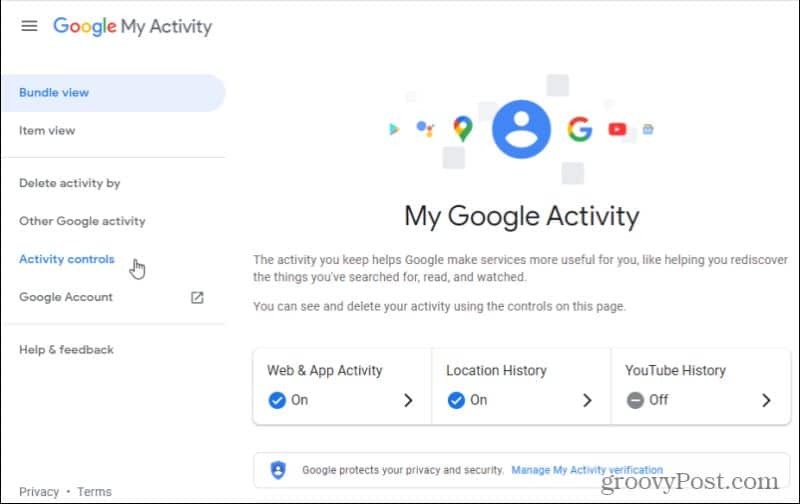
En esta lista, puede encontrar la sección de seguimiento de Google Chrome en Actividad web y de aplicaciones. Deseleccione la casilla de verificación para desactivar solo el historial y la actividad de Google Chrome, o mueva el interruptor a la posición de apagado para desactivar tanto la actividad de Google Chrome como toda la actividad de la aplicación.
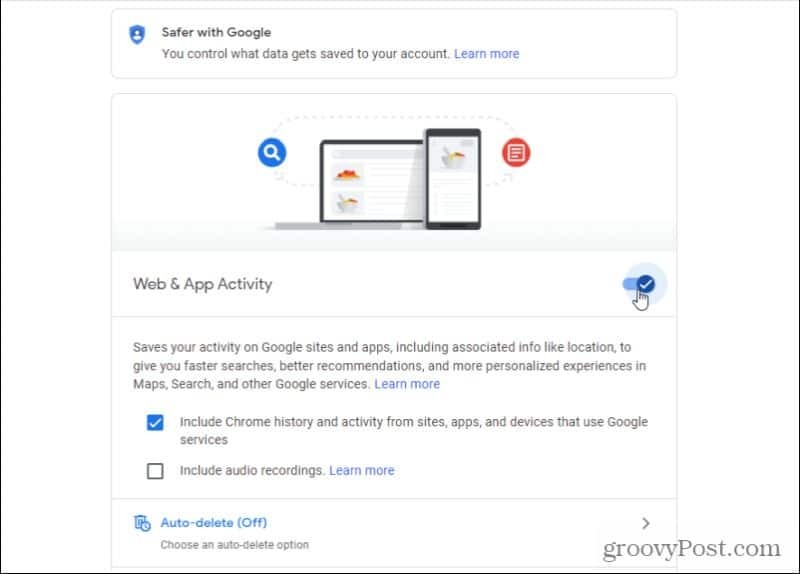
Cuando apaga el interruptor, una ventana emergente le pedirá que confirme seleccionando Pausa.
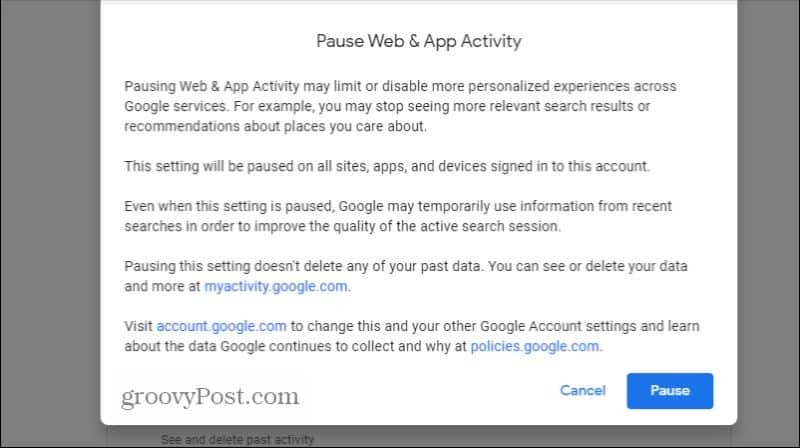
Tenga en cuenta que esta selección desactiva este seguimiento para toda su cuenta de Google, incluidos todos los dispositivos en los que ha iniciado sesión con la cuenta.
Puede repetir este proceso en la misma página de controles de actividad al alternar el interruptor para el historial de ubicaciones, Historial de YouTube y personalización de anuncios. Esto deshabilitará toda la actividad para cada una de esas funciones de Google y todo lo asociado con ellas. También puede configurar Google My Activity para dejar el seguimiento activado pero eliminar automáticamente la actividad después de un cierto período de tiempo.
Cómo desactivar actividades específicas de seguimiento de Google
Más allá de estos amplios interruptores de palanca que le permiten deshabilitar los servicios de Google más populares que lo rastrean, también puede desactivar otros servicios en los que la gente no piensa mucho. Estos solo son necesarios si no ha utilizado uno de los amplios "interruptores de interrupción" anteriores. Aquellos en realidad deshabilitan el seguimiento de estos servicios específicos.
Entrenador de palabras y lugares
Para ver estos, seleccione Otra actividad de Google en el menú de la izquierda.
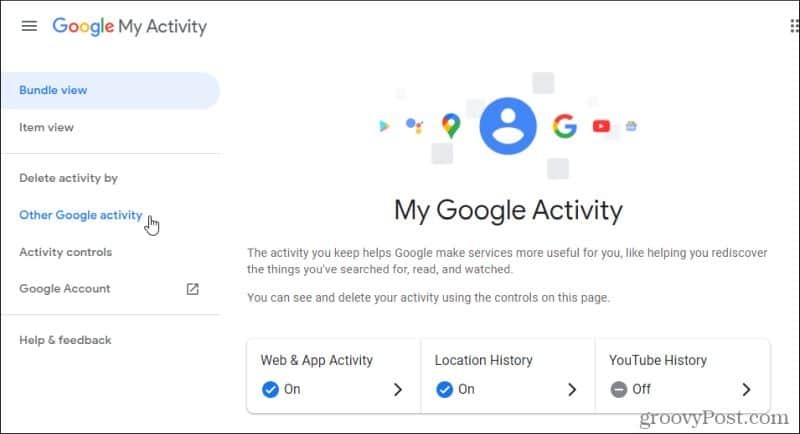
Los primeros tres servicios de Google diferentes que notará a medida que se desplaza hacia abajo tienen que ver con Entrenador de Google Word y Lugares de Google.
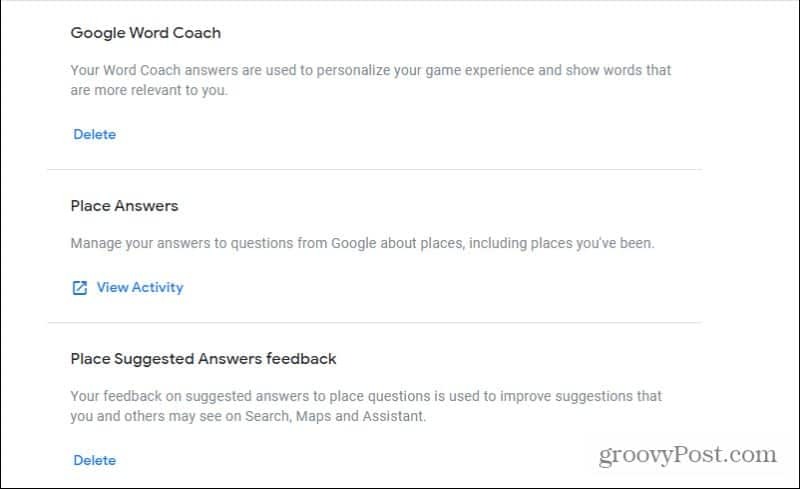
- Entrenador de palabras: Cuando busca en Google Dictionary o Google Translate y selecciona los consejos de vocabulario en inglés de Word Coach, esas selecciones se registran.
- Colocar respuestas: En Google Maps, se realiza un seguimiento de sus respuestas a preguntas sobre lugares.
- Enviar comentarios sobre Respuestas sugeridas: Cada vez que interactúa (proporciona comentarios) sobre las respuestas sugeridas, Google también realiza un seguimiento de estas interacciones.
Si seleccionas Borrar, se eliminará toda la actividad registrada para esas opciones. Para Place Answers, seleccione Ver actividad y seleccione el X junto a las actividades que desea eliminar.
Intereses, llamadas y mensajería y Google Play
Si te desplazas un poco más hacia abajo, verás secciones relacionadas con Tus intereses y notificaciones, Información de llamadas y mensajes y la biblioteca de Google Play.
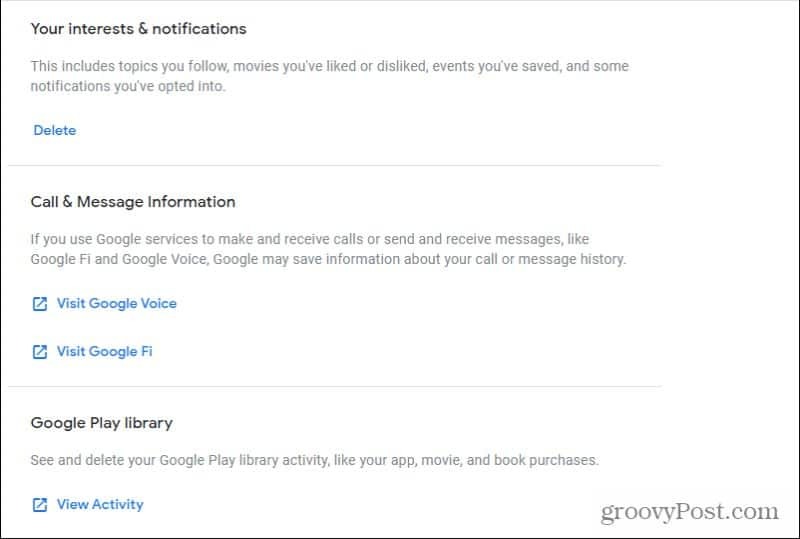
- Tus intereses y notificaciones: Este es un resumen de varios comportamientos relacionados con temas, películas y eventos en los que ha mostrado interés.
- Información de llamadas y mensajes: Todas las llamadas o mensajes de GoogleFi o Google Voice que envías o recibes se almacenan en el historial.
- Biblioteca de Google Play: Google también almacena cualquier parte de su actividad en Google Play.
De nuevo, Borrar o Ver actividad te da la opción de borrar ese historial. Si seleccionas Visite Google Voice o Visite Google Fi, tiene la opción de eliminar actividades específicas en esas aplicaciones.
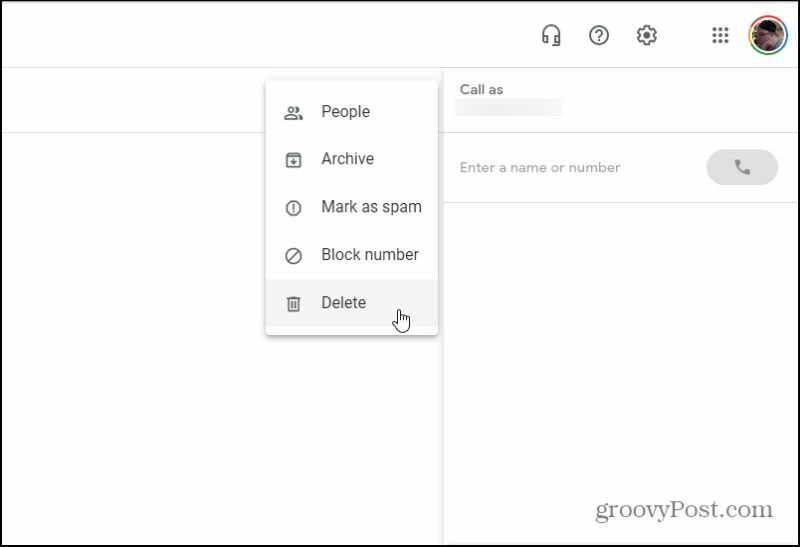
Noticias, compras y Gboard
Debajo de esto, encontrará secciones sobre Noticias, Compras y Gboard.
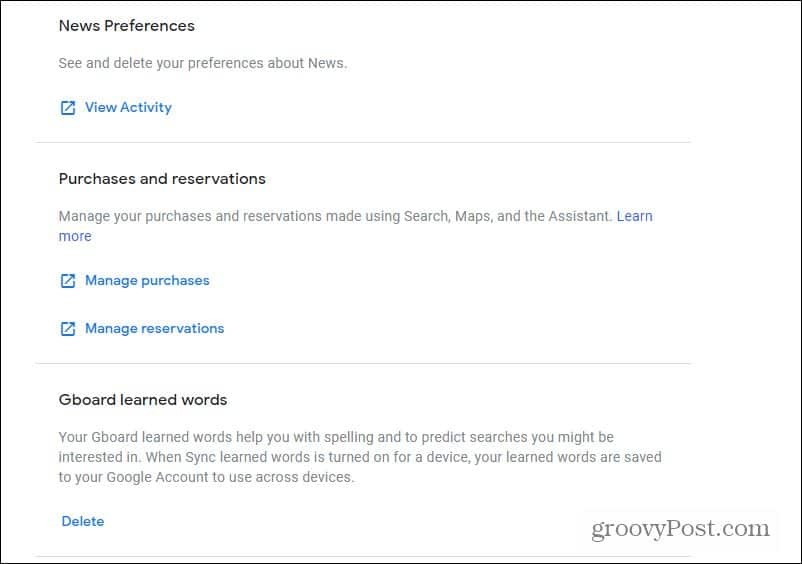
- Preferencias de noticias: Google realiza un seguimiento de las categorías de noticias que prefiere.
- Compras y reservas: Todas las compras y reservas que realizó a través de la Búsqueda de Google, Google Maps y el Asistente de Google.
- Gboard aprendió palabras: Cuando su aplicación Gboard (teclado móvil) ofrece mensajes de texto predictivos, Google mantiene un registro de estas actividades para obtener más información sobre usted.
Podcasts y encuesta de Google
Al desplazarse hacia abajo, encontrará opciones para eliminar sus actividades relacionadas con el uso de Google Podcasts (podcasts suscritos) y sus respuestas a las preguntas que las personas han ingresado en las encuestas de Google.

Precios rastreados, Google Shopping y Asistente de Google
Si sigue descendiendo, puede eliminar su actividad en Google Shopping (compras, productos vistos y pedidos), así como las rutinas del Asistente de Google que ha guardado y ejecutado.
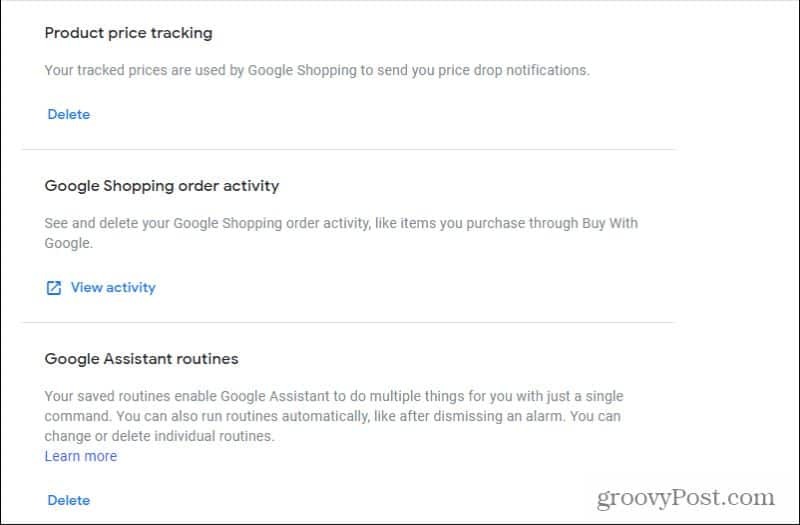
Voice and Face Match, Crisis Response y Google Play Books
También verá secciones en las que puede eliminar sus inscripciones de reconocimiento facial y de voz (en las que capacitó a Google para reconocerlo), los informes de respuesta ante crisis que haya realizado y cualquier libro de Google Play que haya puesto en su biblioteca o marcado como no interesado.
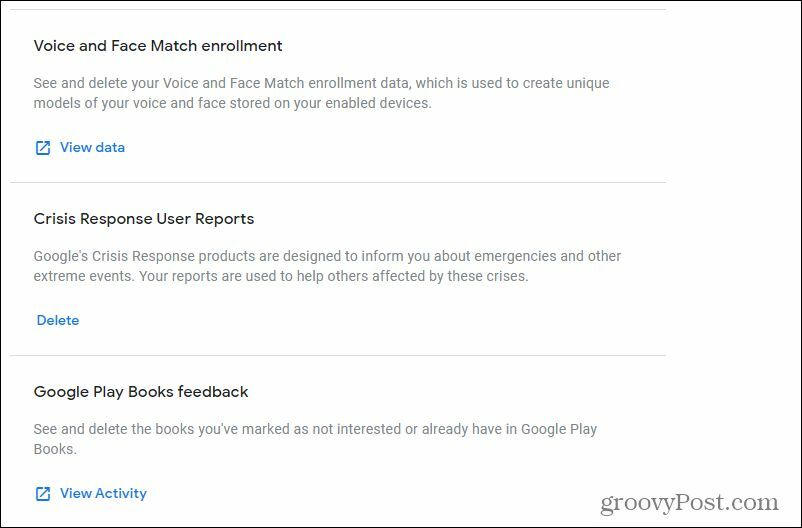
Traductor, diccionario y tienda de Stadia
A medida que se desplaza hacia abajo, es posible que se sorprenda al ver que Google incluso almacena información sobre los idiomas que selecciona en el Traductor de Google (o su idioma selección en la Búsqueda de Google), cómo usa el Diccionario y la pronunciación de la Búsqueda de Google, y las compras, suscripciones y más que haya realizado en Stadia Tienda.
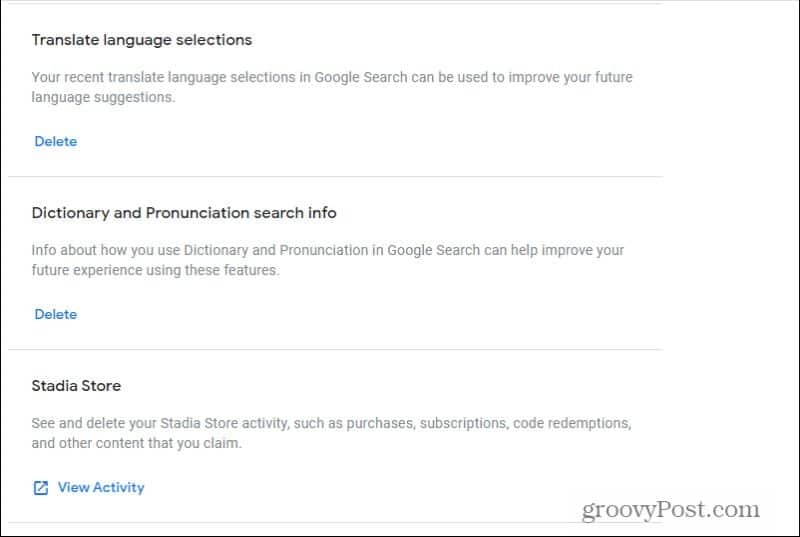
Asistente de Google y Google Pay
Google también rastrea lo que le pidió al Asistente de Google que recuerde y casi todas sus actividades con Google Pay. También puede eliminar todas estas actividades.
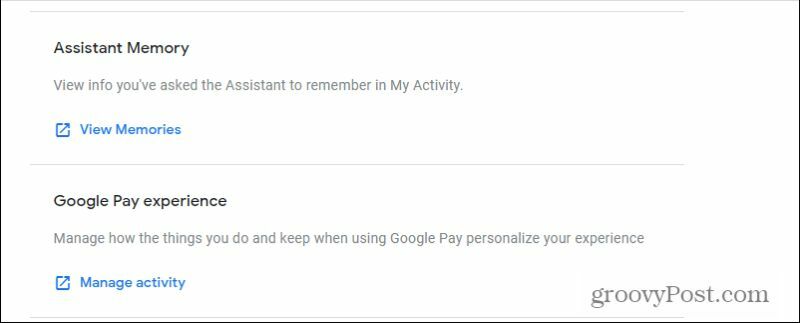
Interacciones comerciales y Recompensas por opinión de Google
Finalmente, hacia la parte inferior, verá secciones para eliminar sus interacciones con empresas a través de Google. Búsqueda y Google Maps, así como cualquier recompensa que haya subido si participa en Opinión de Google Recompensas.
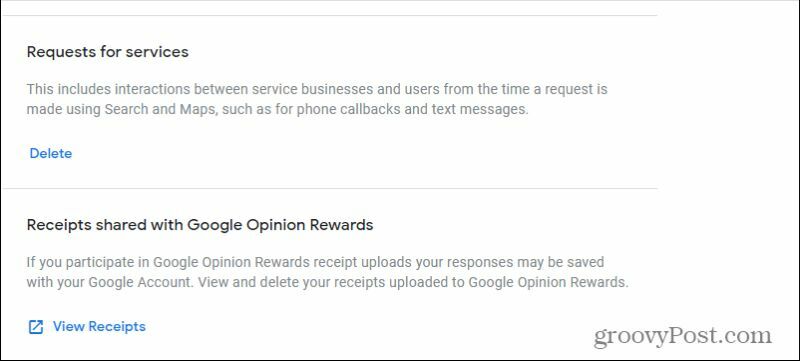
Actividades de seguimiento de Google
Como puede ver, Google rastrea muchas cosas que hace cada vez que usa los servicios de Google. Afortunadamente, Google ahora ofrece muchas opciones para desactivar esa actividad de seguimiento por completo o al menos eliminar todas las actividades específicas que no desea que se rastreen.


